MPEG-Dateien sind mit dem Encoder MPEG-1 oder MPEG-2 kodiert, und werden oft zum Speichern von Filmen verwendet. Wenn Sie Audio aus einer MPEG-Datei extrahieren und als MP3 speichern möchten, brauchen Sie dabei einen MPEG to MP3 Converter.
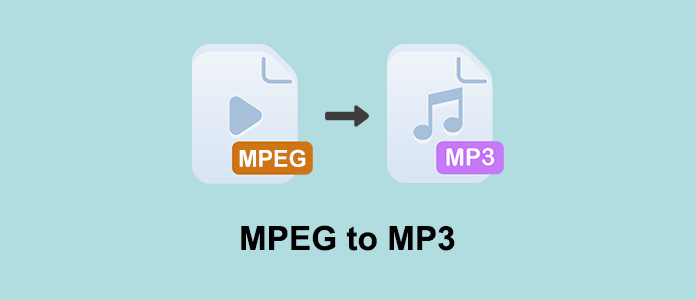
Suchen Sie ein einfaches und kostenloses Tool, das MPEG in MP3 umwandeln kann, sind Sie hier richtig. In diesem Artikel stellen wir Ihnen die drei besten MPEG to MP3 Converter für Windows und Mac vor.
AnyMP4 Video Converter Ultimate ist eine einfache Video-Software für Windows 11, Windows 10, Windows 8/7, macOS 10.12 und höher. Die Umwandlung von MPEG zu MP3 ist mit dieser Software kinderleicht. Eine gute Unterstützung für Batchverarbeitung wird Ihnen viel Zeit ersparen.
Mit einer übersichtlichen Oberfläche ist die Software einfach zu erlernen, und Sie können den ganzen Vorgang mit wenigen Klicks abschließen. Bei den konvertierten MP3-Dateien können Sie die maximale Qualität 320 kbps erhalten.
Downloaden und installieren Sie AnyMP4 Video Converter auf Ihrem Computer. Dann befolgen Sie die Schritte unten, um MPEG in MP3 zu konvertieren.
Für Windows 11/10/8/7
Für macOS 10.12 oder neuer
Schritt 1: Öffnen Sie AnyMP4 Video Converter Ultimate. Klicken Sie auf das Pluszeichen im Zentrum, und wählen Sie die MPEG-Dateien aus, die Sie zu MP3 umwandeln möchten. Klicken Sie auf „Öffnen“, um die Dateien in die Software zu importieren.
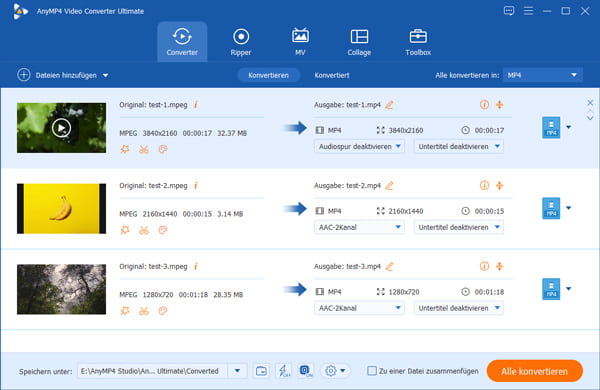
Schritt 2: Klicken Sie oben rechts auf den Dropdown-Pfeil neben „Alle konvertieren in“. Dann klicken Sie auf den Reiter „Audio“ und wählen Sie MP3 als das Ausgabeformat aus.
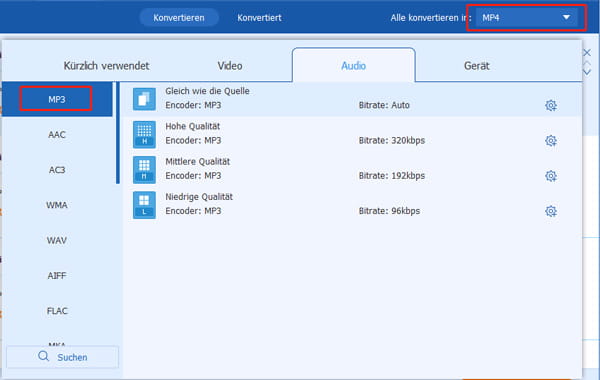
Schritt 3: Wählen Sie unten links einen Speicherort für die konvertierten Dateien.
Schritt 4: Klicken Sie unten rechts auf die Schaltfläche „Alle konvertieren“, um die Umwandlung von MPEG nach MP3 zu starten.
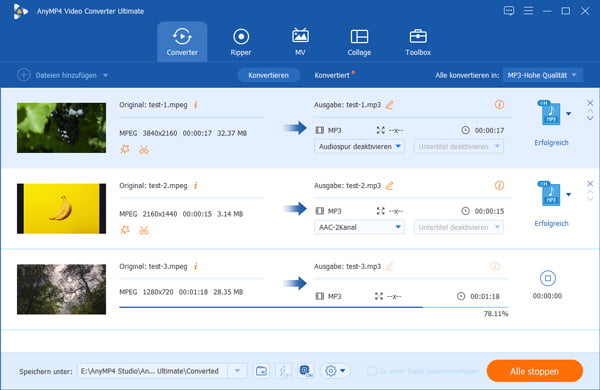
Hinweis: Auf diese Weise kann man noch FLV in MP3 konvertieren, M4A zu MP3 umwandeln.
Wenn Sie nur eine oder zwei MPEG-Dateien zu MP3 konvertieren möchten, ist ein kostenloses Online MPEG to MP3 Converter zu empfehlen. In Google findet man zahlreiche Online-Tools. Davon ist AnyMP4 Free Audio Converter Online eine gute Wahl.
Dieser Online MPEG to MP3 Converter ist völlig kostenlos, und erfordert keine Anmeldung oder Zahlung. Sie können mehrere MPEG-Dateien auf einmal ins MP3-Format umwandeln, ohne Einschränkungen bei der Dateimenge oder -größe.
Folgend zeigen wir Ihnen, wie das Online-Tool funktioniert.
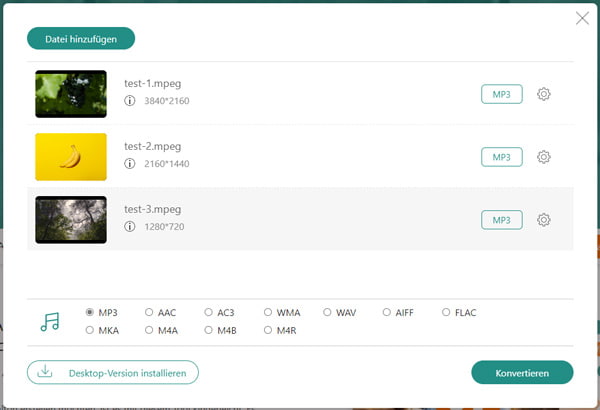
Schritt 1: Öffnen Sie die Webseite von AnyMP4 Free Audio Converter Online.
Schritt 2: Klicken Sie auf die Schaltfläche „Dateien auswählen“. Downloaden und installieren Sie den AnyMP4 Launcher. Dann warten Sie, bis der Online-Converter geladen ist.
Schritt 3: Wählen Sie die MPEG-Videos auf der Festplatte aus und klicken Sie auf „Öffnen“. Nun werden sie in den Online-Converter hinzugefügt.
Schritt 4: Wählen Sie im unteren Bereich das MP3-Format aus.
Schritt 5: Klicken Sie auf die Schaltfläche „Konvertieren“ und wählen Sie einen Zielordner aus. Nun wird das Online-Tool Ihre MPEG-Videos in MP3 umwandeln.
Hinweis: Das Gratis-Tool läuft unter Windows und Mac. Sie können noch MP4 in MP3 auf Mac konvertieren.
Format Factory ist ein Gratis-Programm zum Konvertieren der Mediendateien unter Windows 11, 10, 8, 7, Vista, XP. In wenigen Schritten können Sie Ihre MPEG-Dateien zu MP3 umwandeln, und die höchste Klangqualität beibehalten. Die Aufgabeliste-Funktion ermöglicht Ihnen, verschiedene Einstellungen für einzelne Datei anzuwenden und dann die Umwandlung gleichzeitig auszuführen.
Der einzelne Nachteil von dieser kostenlosen MPEG to MP3 Converter ist, dass während der Installation unerwünschte Software angeboten wird.
Free Download: http://www.pcfreetime.com/formatfactory/index.php?language=de
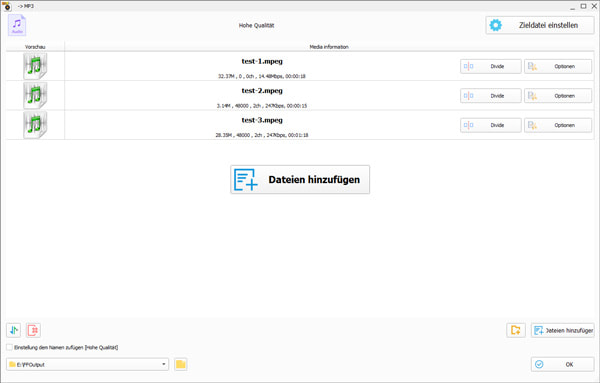
Schritt 1: Starten Sie Format Factory. Klicken Sie auf der linken Seite auf die Spalte „Audio“, und dann auf das MP3-Symbol.
Schritt 2: Klicken Sie im geöffneten Fenster auf die Schaltfläche „Dateien hinzufügen“. Dann fügen Sie Ihre MPEG-Dateien hinzu.
Schritt 3: Stellen Sie unten links den Ausgebordner ein, und dann klicken Sie unten rechts auf „OK“.
Schritt 4: Klicken Sie oben auf die Schaltfläche „Starten“. Nun wird die Freeware Ihre MPEG-Videos in MP3 umwandeln.
Hinweis: Format Factory kann noch vieles mehr, wie z.B. FLAC in iTunes importieren, MPG-Dateien konvertieren.
1. Wie kann man auf dem Android-Handy MPEG-Videos zu MP3 konvertieren?
Im Play Store findet man zahlreiche Apps zur Videoumwandlung. Hier empfehlen wir Ihnen eine kostenlose App namens „MP3 Video Converter“. Mit dieser Android-App können Sie bequem eine MPEG-Datei in MP3 mit hoher Qualität umwandeln.
2. Wie kann man auf Windows 11/10 MPEG in MP3 umwandeln?
Für Windows-Nutzer gibt es viele Werkzeuge, die MPEG-Dateien zu MP3 umwandeln können. Sie können Sie entweder ein Desktop-Programm wie Format Factory oder einen Online MPEG to MP3 Converter verwenden. AnyMP4 Video Converter Ultimate ist dabei eine gute Wahl.
3. Kann iTunes MPEG-Dateien in MP3 konvertieren?
Nein, iTunes unterstützt das MPEG-Dateien (.mpeg) nicht. Deshalb können Sie mit iTunes keine MPEG-Datei umwandeln.
Oben haben wir Ihnen die drei einfachsten MPEG to MP3 Converter für Windows und Mac vorgestellt. Mit AnyMP4 Video Converter Ultimate, Free Audio Converter Online und Format Factory können Sie bequem Ihre MPEG-Dateien ins MP3-Format umwandeln. Die allen drei unterstützt den Export von 320 kbps MP3-Dateien. Wählen Sie ein Tool davon, und probieren Sie es mal aus!
Für Windows 11/10/8/7
Für macOS 10.12 oder neuer
 Klicken Sie hier, um einen Kommentar zu schreiben.
Klicken Sie hier, um einen Kommentar zu schreiben.AnyMP4 Video Converter Ultimate
Blitzschnell umwandeln und mit KI einfach bearbeiten